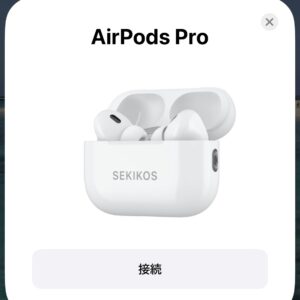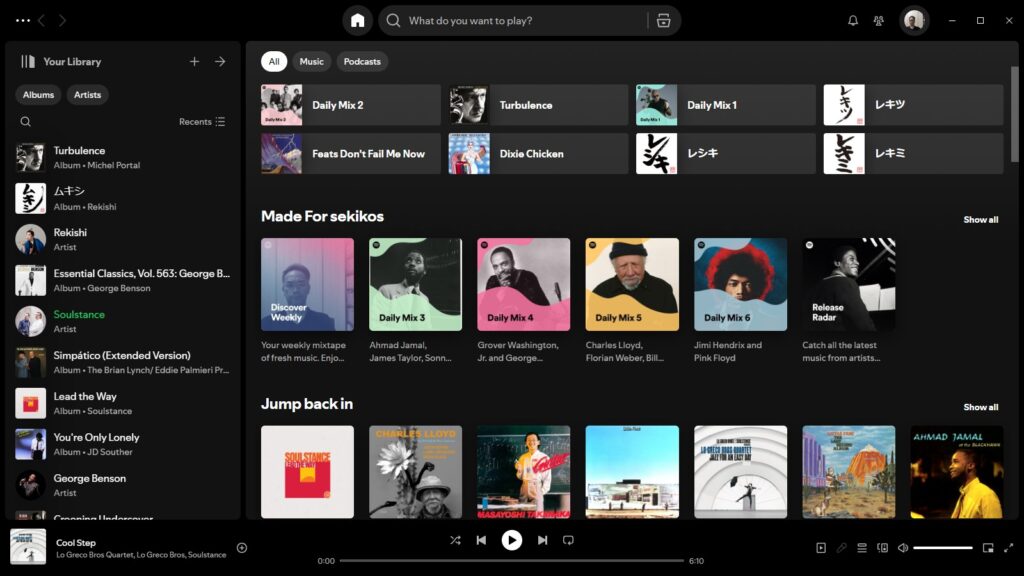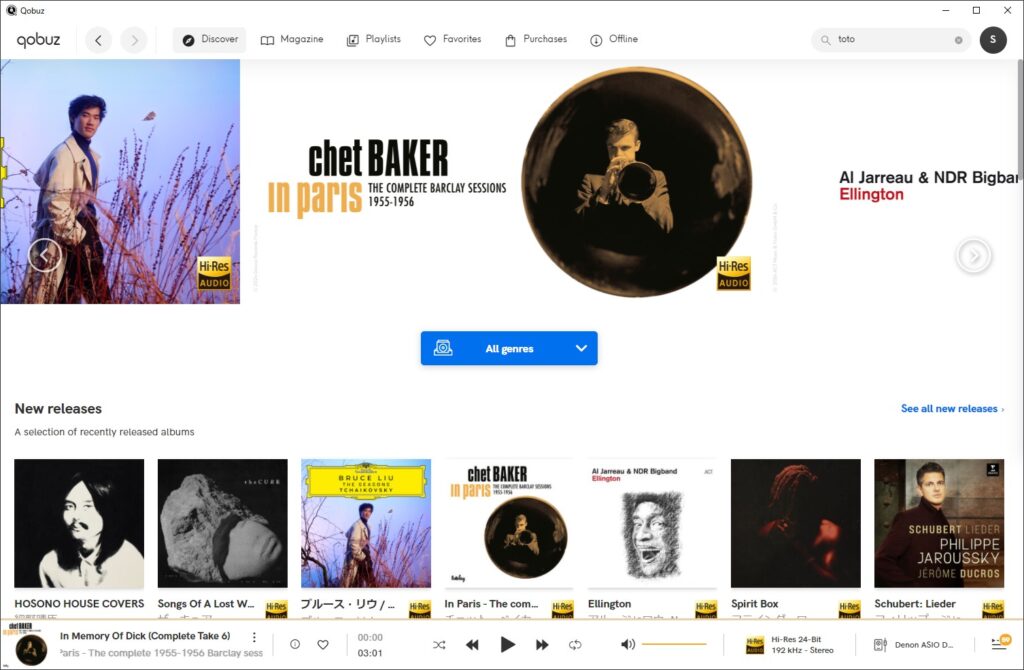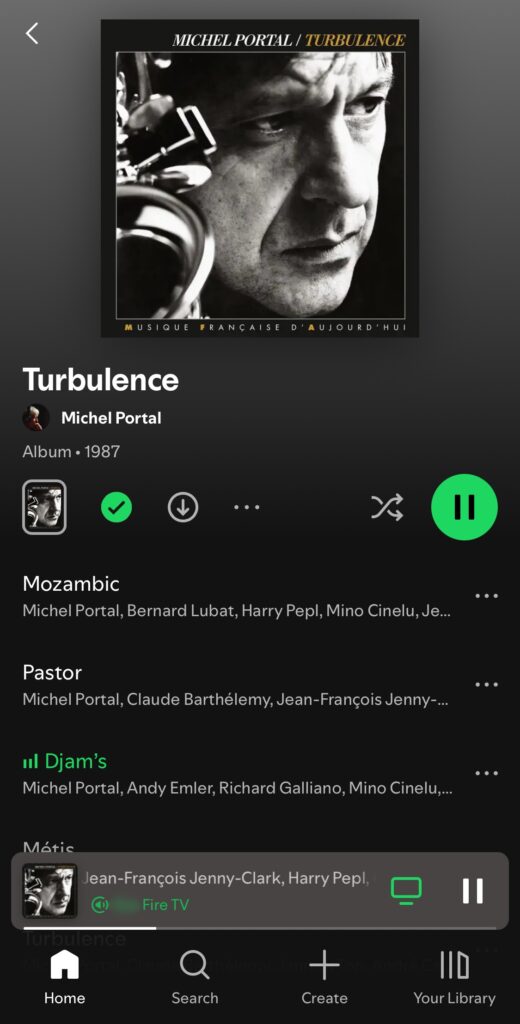先般 から アップル の AirPods Pro(正式には第2世代の AirPods Pro =MTJV3J/A= を指し「AirPods Pro 2」と称されることが多いが、ここでは単に「AirPods Pro」と表記する)の聴力補助機能を積極的に使っているが、本来これはオーディオ機器たるイヤホンである。ではイヤホンとしての実力はどうなのか?――関堂なりにレビューしてみたい。

比較対象とするのは、関堂がかねてから使っている ゼンハイザー(Sennheiser) Momentum True Wireless 4(以下「MTW4」とする)だ。まずはスペック比較。
| 比較項目 | AirPods Pro 2 | Momentum TW 4 |
|---|---|---|
| 本体片方(H・W・D)のサイズと重量 | 30.9×21.8×24.0mm, 5.3g | 24×23×30mm※, 6.0g |
| ケースのサイズ(H・W・D)と重量 | 45.2×60.6×21.7mm, 50.8g | 70.1×44.6×34.8mm, 66.4g |
| 形状(方式) | カナル | カナル |
| 接続(Bluetooth) | 5.3 | 5.4準拠,クラス1,10mW(最大) |
| 互換コーデック | SBC,AAC | SBC,AAC,aptX,aptX アダプティブ/ロスレス,LC3 |
| スピーカー(ドライバー) | ダイナミック,11mm※ | TrueResponse ダイナミック,7mm |
| 周波数特性 | 20Hz~20kHz※ | 5Hz~21kHz |
| 防塵・防滴(本体) | IP54(充電ケースも) | IP54 |
| バッテリー持続(本体) | 6時間(空間オーディオ等オフ) | 7.5時間(ANCオフ) |
| ケースへの充電 | USB-C またはワイヤレス(MagSafe,Qi) | USB-C またはワイヤレス(Qi) |
| ノイズキャンセリング | アクティブノイズキャンセリング(適応型) | アダプティブ(Hybrid ANC) |
| 外音取り込み | あり(調整可) | あり(調整可) |
このほかカラーリングは、AirPods Pro が白(White)だけなのに対し、MTW4 は “Black Graphite” と “White Silver” が当初からあり、最近になってさらに “Black Copper” および “Gold” が追加された(関堂が所有しているのは Black Graphite =写真参照)。アップルがあらゆるアイテムやデバイスについて統一感を持たせることを重視しているのはよくわかるが、選択肢があるという点ではさまざまな色があるのはよい。
問題の音質だが…… AirPods Pro は正直言ってズルい! AirPods Pro には 前々回 に紹介した聴力補助機能に付随して「メディアアシスト」という設定がある。下図にあるように、これは、AirPods Pro で行った聴力検査の結果に基づき、音楽や動画の再生および通話の音声を聞き取りやすくする機能だ。関堂の場合は2kHz以上が聞こえにくいので、当然そこを補って音楽を聴かせてくれる。それだから当然良く聞こえるに決まっている。低域から高域にかけてのバランスがバッチリなんだもの。
関堂がゼンハイザー好きだということを割り引いても、本来ならゼンハイザーのイヤホンのほうが良い音のはずなのだが……。確かに音の余韻や分離など、やはり MTW4 は AirPods Pro の上を行っていると感じる……が、メディアアシストされた音がよく聞こえる(「聞こえやすい」というのと「良音に聞こえる」というのと両方の意味)のだ。
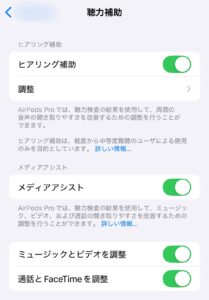
MTW4 にも聞こえ方のカスタマイズはある。「パーソナライゼーション」というのがそれで、MTW4 をはじめいくつかのモデルに備わっており、アプリから調整を行う。下図はそのパーソナライゼーションの画面で、あらかじめ用意された音源を聴きながら青い丸印を動かしてユーザー自身で調整する。ご覧のとおり関堂は高音域をめいっぱい強く、他方低音域をめいっぱい弱く調整してみたが、やはり AirPods Pro におけるような聴力補助とメディアアシストには及ばない、というのが正直なところ。
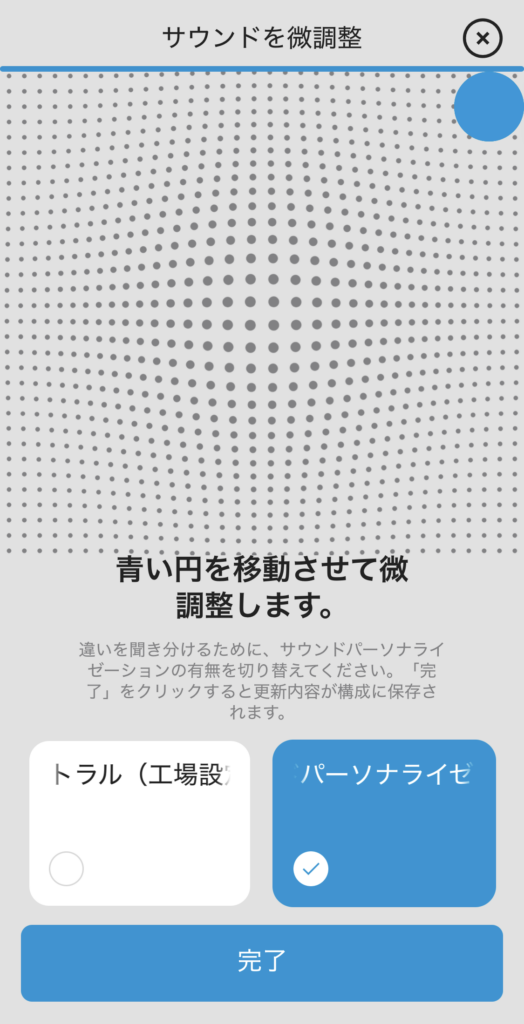
また MTW4 には上記パーソナライゼーションとは別にバンド(帯域)別のイコライザー機能も備わっている。聴力検査の結果を基にこちらを調整することもでき、そのほうが自分の意図したように調整はできるが、もう少し細かく帯域を分けてほしいところ。こちらもやはりメディアアシストには及ばないと言わざるを得ない。
他方、MTW4 が備えている風切音防止機能は非常によい。ノイズキャンセリングの程度は少々減るが、屋外で使用する場合に風切音がかなり軽減される。AirPods Pro は、その形状ゆえかそれなりに風切音があって気になるところだ。なお、MTW4 の風切音防止は下図のようにアプリから設定するが、(通常の)アダプティブ・ノイズキャンセリングと風切音防止との切り替えがこのアプリ操作でしかできないのは少々不便だ。タッチコントロールによる操作のカスタマイズができるのにここは対応していない。せっかくなら、タッチでノイズキャンセルのオン、オフ及び風切音防止が順に切り替えられたらよかったのに(ファームウェア・アップデートでそうなることを長らく期待しているが、いまだにそうならない)。
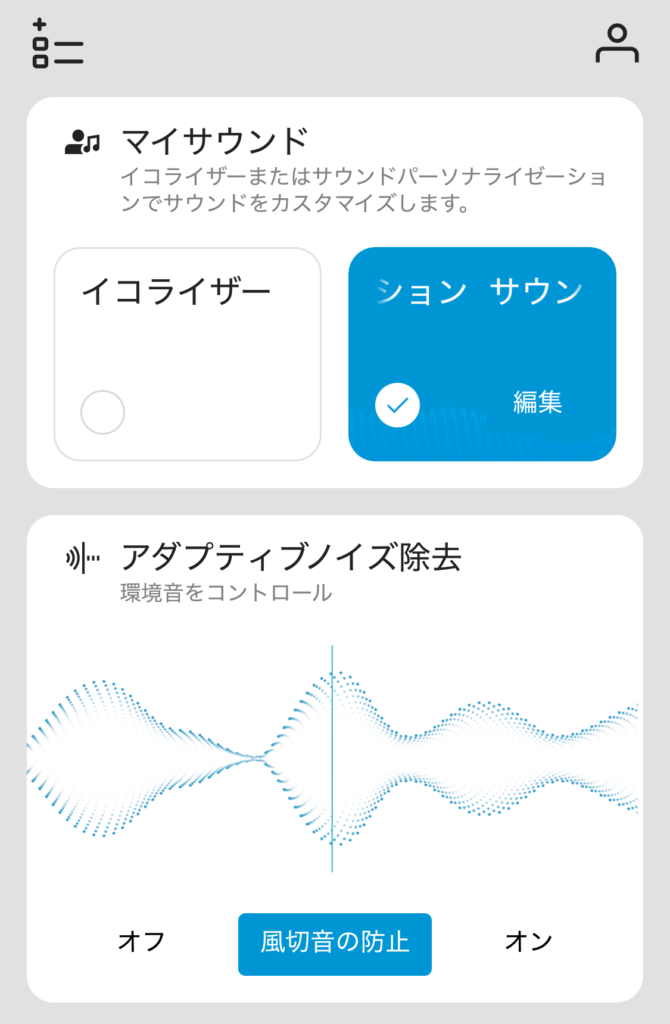
ここまで来ると AirPods Pro に軍配を……ということになってきそうだが、最後の悪あがきで「究極の音質」を求めてみたい。それは…… AirPods Pro を両耳に装着した上でゼンハイザーのヘッドホン Momentum 4 Wireless をかぶせて聴く、というものだ。このときの注意事項としては、スマートフォン等から音楽をワイヤレスで送信する場合は、AirPods Pro とスマートフォン等との Bluetooth 接続はいったん解除しておいて、Momentum 4 Wireless と接続しておく必要がある(Momentum 4 Wireless を有線で聴く場合はこの限りではない)。当然ながら Momentum 4 Wireless のパーソナライゼーションやイコライザーはオフににして、帯域の補正は AirPods Pro の聴力補助機能に任せるのだ。
而して……これは凄いぞ! 文句のない音。Momentum 4 Wireless の 42mm 径ダイナミック・ドライバーで再生される音が漏れなく、加齢による高域の損失もなく耳に入ってくる。前々回 紹介したスピーカー経由で聴いたのと同等、あるいはそれ以上に感動だ! AirPods Pro と Momentum 4 Wireless とで合わせて買うと7万円以上にもなってしまうが……。

最後に、AirPods Pro に一つだけ注文したい。AirPods Pro はあくまでイヤホンだということもあるのかもしれないが、急に大きな音が入ってくるとリミッターがかかったように一瞬外音が消える。わかりやすい例としては、自らおおきなクシャミをした場合など、その瞬間いったん外音取り込みの音が消えるほど小さくなり、またじわじわと聞こえてくるようになる。音楽を比較的大きな音で聴いている場合にもどうやらこれは働くようで、ちょっと余計なお世話と感じることがない訳ではない。ファームウェア・アップデートで手動調整できるようにしてくれると大変ありがたいのだが……。